
- zoomとは無料で使えるビデオ会議システムで最大100人まで参加可能。1:1は時間無制限。3人以上で40分の制限がある。
- 有料プランは月額2,000円から。有料プランにすると24時間利用可能に。会議の録画保存もクラウドストレージ上にできるようになる。
- 活用用途は会議、面接、説明会、商談、テレワークの促進やセミナー開催など。zoom利用でコスト削減につながる
- すでに飲食やアパレル、小売などでも活用され、売上を伸ばしている企業がある
- オンラインセミナー 開催なら、サポート付きスタジオが安心
未曾有の感染症拡大で外出を控えるようになった昨今。「オンライン会議」や「在宅ワーク」、そして「オンライン飲み会」といった新しい文化を生み出し、このコロナ下で一気に世間に浸透したzoom。zoomはもともと、オンライン会議システムとして利用されていたものでした。しかし感染症拡大の影響で、外出を控えるようになった昨今。オンライン会議だけではなく、在宅ワークでの活用。オンラインの採用面接やオンライン勉強会やセミナー。さらには、パソコンだけではなく、タブレットやスマホからでも利用できるため、「オンライン飲み会」といった、コミュニケーションのツールとしても活用されています。この記事では、今、ビジネスで最も活用すべきツール「zoom」について解説します。
zoomとは?一体何ができるのか

zoomは、2011年にアメリカ合衆国カリフォルニア州サンノゼを本拠地としてスタートしたZoom Video Communicationsが提供するビデオ会議システムです。ホストとして、オンラインミーティングを開催するには、zoomアカウントを作成します。1:1なら時間無制限。3人以上でも40分までなら無料で利用でき、最大100人まで参加者を募ることができます。
zoomサービス概要
| アカウント登録 | ホストのみ必要。参加者は不要 |
| 同時参加人数 | ホスト+最大100名まで |
| 時間制限 | 1:1は無制限。3名以上で40分まで |
| 対応端末 | パソコン、タブレット、スマートフォン |
| 機能 | 画面共有、ホワイトボード、チャット、挙手、パスワード |
| 利用方法 | アプリのインストール *パソコンのみブラウザ版あり |
| 利用料金 | 無料 *有料版あり |
zoomの便利な機能
zoomには、オンライン会議に便利な機能が充実しています。
画面共有
zoomには画面共有機能があるため、事前に資料を配布しなくても資料を共有できます。画面を共有しながらの解説や操作説明、プレゼンのような使い方も可能です。
ホワイトボード
zoomにはホワイトボード機能があります。マウスやペンタブレットを使って、リアルタイムの勉強会やセミナーのように手書きでの解説をすることもできます。
チャット機能
zoomにはチャット機能があり、参加者からコメントや質問を募ったりできます。また参考URLを共有したり、1GBまでならファイル添付もできます。追加で資料を配布したい場合などに便利です。
アカウント不要!?ゲスト参加が便利
zoomが気軽なポイントとして、アプリ利用者にはアカウントの開設義務がない点にあります。一般的に、このようなサービスを利用する際には、アカウント開設は避けられませんよね。Facebookしかり、Twitterしかりです。しかし、zoomで開催されるミーティングでは、zoomアプリをインストールしていれば、参加用の招待URLにアクセスすだけでOK。ゲストとしてミーティングに参加できます。このように参加者としてなら、アカウント開設する必要はないんです。
参加へのハードルが一気に下がりますよね。ただし、ゲスト利用はアプリ版のみの機能。パソコンでブラウザ版を利用する場合には、アカウント登録が必須となります。
アプリのインストール制限がある場合には?
実は、zoomにはブラウザ版とアプリ版の2種類があります。アプリ版が便利ですが、会社の規則で、アプリやソフトウェアのインストールを制限されるケースがあります。また、何らかの理由でパソコンに、zoomアプリのインストールができないこともあるでしょう。その場合には、ブラウザ版を使いましょう。アプリ版よりも機能制限があるものの、アプリのインストールなしでzoomを利用できます。ただし、ブラウザ版はパソコンのみ利用可能で、タブレットやスマホはアプリのみとなります。また、ブラウザ版で参加するには、ホストが「ブラウザでの参加」を許可している必要があります。
zoomのブラウザ版とアプリ版の違いは?
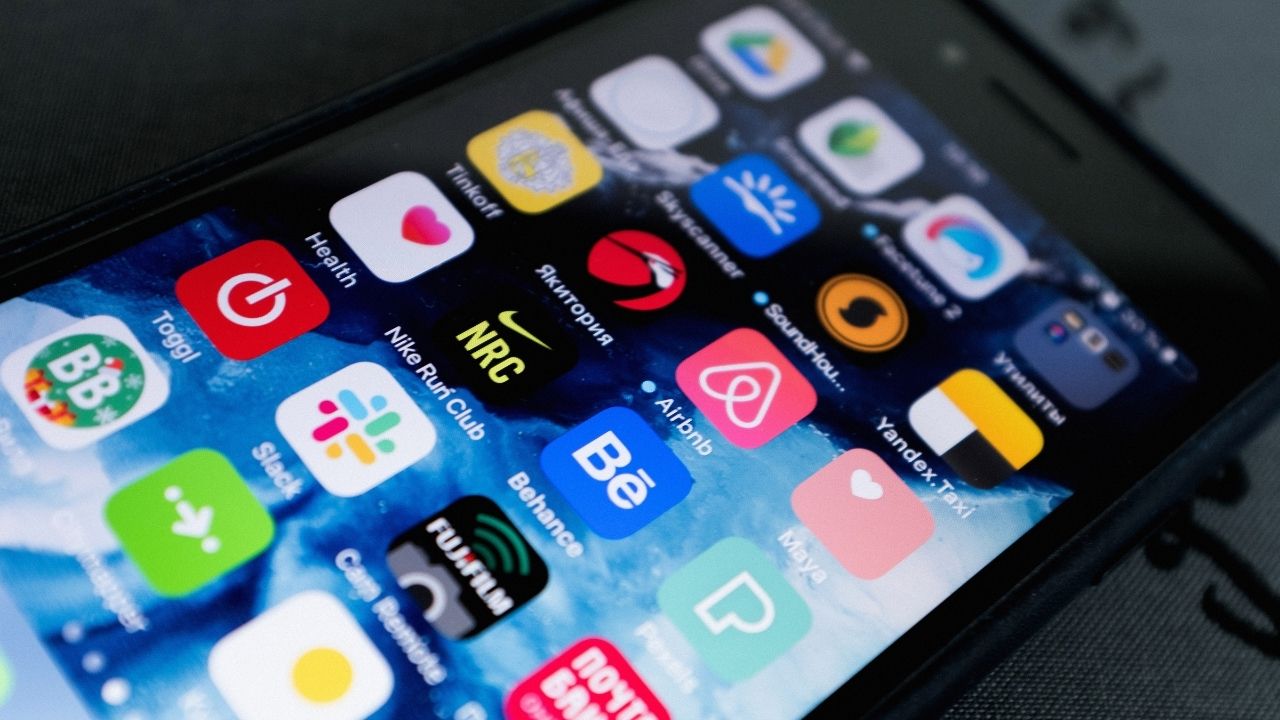
ではzoomのブラウザ版とアプリ版。一体、何がどう違うのでしょうか?基本的にはアプリ版を使った方がメリットが大きいです。というのも、zoomのブラウザ版では、以下のように一部の機能が使えません。
例えば、
- スケジュール
- ホワイトボード
- チャットでのファイル
- バーチャル 背景
などです
機能抜粋
| zoomの機能 | パソコンアプリ | スマホアプリ | ブラウザ版 |
| ゲスト参加(アカウントなし)
*ホストはアカウント必須 |
○ | ○ | × |
| スケジュール機能 | ○ | ○ | × |
| 画面共有 | ○ | ○ | ○
*使用環境に より不可あり |
| ホワイトボード | ○ | ○ | × |
| ギャラリービュー | ○ | ○ | × |
| チャットでの画像やファイル送信、保存 | ○ | ○ | × |
| バーチャル 背景 | ○ | ○(iosのみ) | × |
*上記はzoomの機能の一部です。
*機能の詳細は下記で確認してください
https://support.zoom.us/hc/en-us/articles/360027397692#note
上記の簡易比較表でもわかるように、zoomブラウザ版は機能制限によるデメリットがあります。
特に
- 画面共有の一部
- ホワイトボード
- ファイル送信
に制限があるため、オンライン会議システムとしてのパフォーマンスが十分に発揮できません。つまり、zoomの機能を最大限発揮するにはzoomアプリの利用は欠かせません。
zoomの有料プランとは?

zoomは無料で利用で利用できますが、ビジネス利用に最適な有料プランも用意されています。ここでは無料プランと有料プランの違いについてみてみましょう。
| 基本 | プロ | ビジネス | 企業 | |
| 価格 | 無料 | 20,100円/年
2,000円/月 *年払いがお得 |
26,900円/年
2,700円/月 *年払いがお得 |
27,000円/年
2,700円/月 *年払いがお得 |
| 参加可能数 | 100人 | 100人 | 300人 | 500人
*オプションで最大1,000人まで |
| ライセンス数
(ホスト) |
1 | 9名まで | 99名まで | 100名以上 |
| 制限時間
(グループミーティング) |
40分 | 24時間 | 24時間 | 24時間 |
| 制限時間
(1:1) |
無制限 | 無制限 | 無制限 | 無制限 |
| 録画保存 | ローカルのみ | クラウドストレージ
ライセンス毎1GB |
クラウドストレージ
ライセンス毎1GB |
グラウド無制限 |
| ウェビナー機能 | なし | オプション | オプション | オプション |
*参考:zoom公式サイトより https://zoom.us/pricing
40分の制限時間がなくなり、最大24時間に!
無料プランと有料プランの大きな違いは、ライセンス数とグループミーティングの制限時間です。無料プランでは、ライセンスが1つのため、同時開催できるミーティングの数も1つ。しかも、制限時間が40分。40分経過すると、ミーティングが自動で終了してしまいます。しかし、再び、ミーティングを立ち上げれば、また40分利用できます。社内会議やプライベート利用で、40分毎に1回、休憩を挟みながら利用する分にはいいかもしれません。
ですが、社外向けのセミナーや商談、取引先とのミーティングに利用するなら、有料プランを検討しても良いでしょう。大事な話の途中で、ミーティングが終了して恐れがあります。40分毎にミーティングを立ち上げ直し、入り直しでは時間の無駄ですし、印象もよくありません。
ホスト数が増えるので、複数ミーティングを同時開催可能
また、有料プランでは同時に複数のホストミーティングを立ち上げられます。開催時間が被ったり、アカウントの利用を気にせず開催できる利点もあります。
録画保存用のクラウドストレージ付与
Zoomの有料プランではクラウドストレージがライセンス毎に1GBが用意されています。長時間のミーティングや頻繁に開催している場合、データの保存容量もバカになりません。その点有料プランなら、自分のパソコンに保存する必要がないので、HDDを圧迫せずにすみます。
有料プランならウェビナーも開催できる
有料プランの大きな違いとして、オプションでウェビナー機能を追加できる点にあります。通常のミーティングでは、参加者全員の画像が写ったり、発言が出来たりします。セミナーで講演者以外が勝手に話だしては収集がつきません。また登壇者以外の画面が写ってもセミナーに集中できませんよね。そこで重宝するのがウェビナー機能です。ウェビナー機能を使えばパネリストと参加者を明確に分けて配信ができます。これでウェビナー参加者はセミナーの視聴に集中できます。ビジネスでウェビナー開催を検討している場合には、有料プランが必須となります。
zoomのビジネス活用方法とは?

zoomはビジネスシーンを大きく変える可能性のあるツールです。
例えば、
- 会議のオンライン化によるコスト削減
- 面接のオンライン化で遠隔地の優秀人材の発掘
- 研修もオンライン化で移動コストを削減
- テレワークの促進と新しい働き方
- コロナ時代の新しい営業活動
- オンラインセミナーで新規集客
などが期待されています
会議のオンライン化によるコスト削減!意思決定をスムーズに
全国に支店やチェーン店がある場合、1箇所に集まっての会議やちょっとしたミーティング。移動時間や出張コストがかかります。しかし、zoomでオンラインすることで時間ロスも無駄な経費もかかりません。現地に赴いてのミーティングだと、コストの関係で月1回しか開催できなかったものが、オンラインなら週1回開催できるようになります。短いスパンでコミュニケーションをとっていくことで、意思決定のプロセス改善や素早い問題解決にもつながります。
また、zoomを使えば、直接会うことが少ないメンバーとも密な交流ができるため、社内のコミュニケーションを円滑することにもつながります。
面接のオンライン化で遠隔地の優秀人材を発掘
求人採用活動はコストがかかる活動です。さらに全国から優秀な人材を集めようとすると、現地に赴いて企業説明会を開いたり、面接のために地方を訪れたりすることもあるでしょう。しかし、zoomで面接をオンライン化して、オンライン企業説明会や採用面談を開催。コストを一気に抑えることができます。これまで地方での採用活動はコストの点で避けていた、、、という企業も広く活動できるようになります。
研修もオンラインかで移動コストを削減
さらに新卒の新人研修や一般的な勉強会もオンライン化が可能です。zoomを使えば、研修施設を借りる必要もありません。社員の交通費もかかりません。支店の会議室や自宅で受講できます。また、zoomなら双方向でやりとりができるので、リアルの勉強会と同じように資料の共有や質問のやりとり、同僚とのコミュニケーションもとることができます。
テレワークの促進と新しい働き方
zoomを使えば、一部のオフィスワークをテレワークに切り替えることができます。これまで出社することが当たり前だった時代から、いつでもどこでも働けるスタイルが増えつつあります。zoomによるテレワークを取り入れることには、多くのメリットがあります。例えば、テレワークが前提なら、オフィスの規模は最小限で構いません。地方や都会から少し離れた立地でも問題ないかもしれません。つまり、オフィスの維持コストが下がります。さらに、テレワークなら地方人材も地元を離れることなく仕事ができます。
コロナ時代の新しい営業活動
コロナ以降は、対面での接客や営業が難しくなりました。そこで活躍するのが、zoomを使ったオンライン営業です。訪問営業なら嫌がられる可能性もありますが、オンラインならコロナ感染の心配もありません。現地に集まる必要がないため、移動時間がないことからスケジュールを立てやすいメリットもあります。また、担当者だけでなく、興味を持った別の社員や裁決者にも同時にアクセスできる可能性もあるでしょう。
オンラインセミナーで新規集客
コロナの影響でイベント自体が開催しづらくなったこともあり、新規集客が難しくなったという声をよく耳にします。そこで従来のイベントをオンライン化することで新たな可能性を掴むことができるかもしれません。例えば、無料のオンラインセミナーや新商品サービスの発表会をオンラインで開催すれば、このコロナ下でも多くの参加が見込めます。さらにオンラインなら遠隔地への発信が可能となるので、これまで開催できなかった地域や海外向けへの情報発信もできます。これによって新たな顧客獲得の可能性が広がります。さらに会場の手配や運営スタッフのコストなどを削減できるため、その費用を新しいプロモーションに当てることもできるでしょう。
このようにzoomを活用することで、コスト削減やあなたのビジネスに新しい可能性が見えてくるかもしれません。
zoomの様々な活用事例
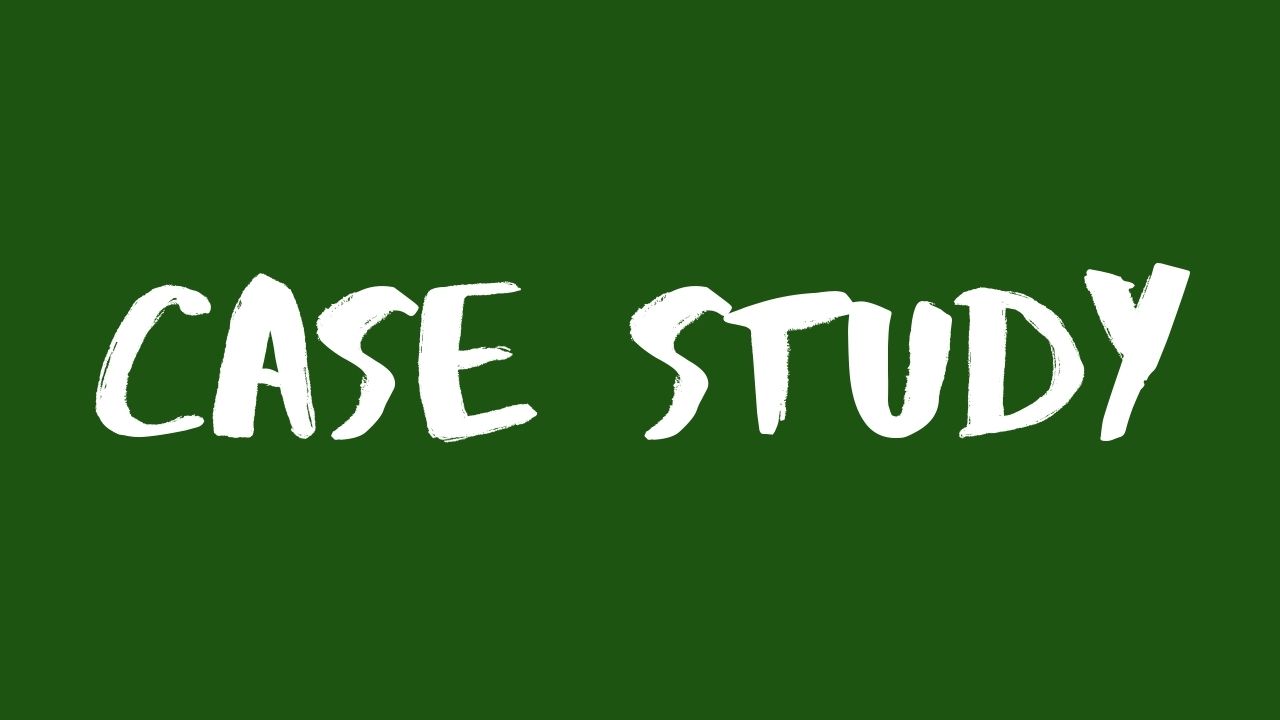
ここでは実際にzoomを取り入れてビジネスに活用している企業の事例について、いくつかみていきましょう。
zoom接客を80組が利用
タオルメーカーのイケウチオーガニックは、4月下旬よりzoomによるオンライン接客をスタート。予約対応で時間は1回40分間。画面越しに商品を見せたりしながらの接客をしています。直接、商品にさわれないなどのデメリットはあるものの、すでに80組ほどが利用しているそうです。オンライン接客という店舗の新しいスタイルが注目されています。
参考記事:https://www.nikkei.com/article/DGXMZO63965890X10C20A9W11300/
LINE、zoom、店頭の3段方式で売上20%増
三越伊勢丹も、ランドセルのzoomでのオンライン接客を取り入れています。伊勢丹の場合は、zoom接客だけでなく、
- LINEでのチャット相談
- zoomでのオンライン接客
- そして来店予約へつなげ
直接、店頭で選ぶという3段階で販売手法をとっています。この3段方式によって、昨年よりも20%、ランドセルの売り上げが伸びているそうです。zoomを来店促進のためのツールとして活用した良い事例ですね。
参考記事:https://news.yahoo.co.jp/articles/05dc13e6b979362d44949697047b7b233c6b0859
zoom接客と自宅試着で昨対プラス
アパレルブランドの「ALLYOURS」は実店舗を休業。その代わりに「プライベートzoom接客」と「自宅試着サービス」を組み合わせた独自のサービスを展開しています。zoomを使ったヒアリングで好みを把握、ピックアップした洋服を自宅に発送。ユーザーは届いた洋服を自宅で試着して購入できる仕組みとなっています。この新しい試みによって、ALLYOURSのオンラインショップの売り上げは、昨対比でプラスとなったそうです。オンラインだけでは、サイズが心配、、、という方も、自宅で試着できるなら安心ですよね。「自宅試着サービス」があったからこそ、zoom接客が活きた事例といえそうです。
参考記事:https://www.wwdjapan.com/articles/1079975
参考記事:https://news.yahoo.co.jp/articles/05dc13e6b979362d44949697047b7b233c6b0859?page=2
zoomでオンラインスナック営業
広島の「スナックリリーブ」は5月からzoomによるオンライン営業を開始。利用客はzoomを利用して、自宅にいながらママとの会話を楽しむことができます。
参考記事:https://hiroshima.keizai.biz/headline/3341/
例年のイベントをオンライン化で参加者が2倍!
最後に、品川動画スタジオのクライアント様の事例を紹介します。
以前、パソコンのセキュリティソフトを販売しているクライアント様は、毎年、自社のパートナーさん向けのイベントを開催していました。しかし、コロナの影響で、一同に介してのイベントは難しい……。そこでウェビナー形式で開催することになりました。ウェビナーは初の試みだったこともあり、参加者は少ないのでは?と思っていたそうです。
しかし、当日の参加者は200名以上。いつも会場に集まるのは100名前後。なんとオンライン開催に変えたことで、参加者が2倍に増えたのです。しかも、毎年参加しているパートナーからは「ウェビナーなら全社に案内するよ」と周囲へ広がりを見せ、これまで知らなかった方にも知ってもらうキッカケになったそうです。また、問い合わせや資料請求なども、今まで以上に増えたのだとか。
このように、ウェビナー活用やオンライン化することで、これまで移動やコスト面で来店や参加が難しかった人たちも気軽に参加できるようになります。
zoomの類似サービスは?
これまでzoomの魅力や活用方法を見てきましたが、他のオンライン会議システムとの違いはなんでしょうか?また、他のツールにはzoomよりも優れた点がないのかについてみていきましょう。
zoomの類似サービスはいくつかありますが、有名なところでは次の3つが挙げられます。
- Skype
- Google meet
- Microsoft term
機能の比較の一覧表(無料プランの比較)
| Zoom | Skype | Google meet | Microsoft term | |
| アカウント登録の有無 | ホストは必要 | ホストは必要 | ホストは必要 | ホストは必要 |
| ゲスト参加 | ○ | ○ | ○ | ○ |
| 同時参加人数 | 最大100人 | 最大50人 | 最大100名 | 最大300人 |
| 時間制限 | 1:1は無制限
3名以上は40分 |
24時間 | 1時間 | 24時間 |
| 参加方法 | 招待URLクリック | 招待URLクリック | 招待URLクリック | 招待URLクリック |
| 対応デバイス | パソコン、タブレット、スマホ | パソコン、タブレット、スマホ | パソコン、タブレット、スマホ | パソコン、タブレット、スマホ |
| ブラウザ参加
(PC) |
○ | ○ | ○ | ○ |
| 画面共有 | ○ | ○ | ○ | ○ |
| ホワイトボード | ○ | × | × | ○ |
| チャット | ○ | ○ | ○ | ○ |
| 録画 | ローカル保存 | 最大30日保存 | × | ○ |
| 利用料金 | 無料
*有料プランあり |
無料
*有料プランあり |
無料
*有料プランあり |
無料
*有料プランあり |
*上記一覧は9/21時点の情報です
それぞれ詳しくみていきましょう。
Skype
通話アプリとして有名なSkypeですが、オンライン会議システムも提供しています。Skypeのアカウントがあれば、誰でも無料のオンライン会議を主催できます。参加の最大人数は50人。参加者は専用URLをクリックするだけで参加でき、1回の通話は24時間可能です。対応デバイスはパソコンだけでなくタブレットやスマホもOK。Skypeアプリがインストールされていない場合でも、Microsoft Edge と Google Chromeならブラウザ版でアクセスできます。
参加人数が最大50人とzoomの半分ではありますが、連続24時間使用できるため、途中で切れてしまうというストレスがありません。
Google Meet
Google MeetはGoogleが提供するオンライン会議システムで、Googleアカウントがあれば無料で利用できます。zoomやSkype同様で参加者はGoogleアカウントがなくても、参加可能となっています。オンライン会議への参加人数は最大10名と他のアプリに比べると少なくなっています。画面共有機能や資料の送付ができ、PCの他、タブレットとスマホでの利用ができます。
Google meetも連続1時間と、zoomよりも長時間利用できる点は優れています。
参考:https://apps.google.com/intl/ja/meet/how-it-works/
Microsoft Team
Microsoft Teamsは、Microsoftが提供するオンライン会議システムです。Microsoftならではの機能として、Office系のアプリと連携が可能。最大300名までと無料にも関わらず参加できる人数が多いのも特徴です。Officeとの連携があるので、ビジネス利用の親和性が高いシステムとなっています。
Microsoft Teamsは、zoomよりも参加人数、時間制限ともに優れたシステムと言えるでしょう。さらにOfficeとの連携は、企業での利用を考えると優位性が高く感じます。
参考:https://www.microsoft.com/ja-jp/microsoft-365/microsoft-teams/free
zoomとは?まとめ
zoomは複数人が双方向でやりとりできる画期的なツールです。今やオンライン会議や飲み会などのコミュニケーションツールとしてだけではなく、ビジネスのあらゆるシーンで活躍の幅を広げています。特にコロナの影響で、人が集まることが難しくなっている昨今。あなたのビジネスにzoomを取り入れることによって、新しいビジネスチャンスが生まれるかもしれません。
オンラインセミナーは簡単?

「オンラインセミナーって、普段やっていることをzoomで配信すればいいんでしょ?」
そんな風に思っていませんか?、、、残念、それ間違いです。
普段やっているリアルのイベントをそのままオンラインに置き換えればいい。
そう考えている企業担当者の方は多いと思いますが、実は全然違います。というのも、オンラインではリアルセミナーでは、起こらないようなアクシデントがつきものだからです。
例えば、
- 自社で開催したら配信場所の通信環境が悪く、音声が途切れ途切れに……
- セミナー会場との同時中継で、パソコンがマイクの音を拾ってハウリング……悲惨な状態に
- 画面の切り替えが上手くいかず、焦って配信を切ってしまった……
などなど。
会場開催とは勝手が違うことで、失敗してしまうケースが多々あります。しかも、会場とは違いマシントラブルが起きてしまうと参加者とのコンタクトが一切絶たれます。もし、そんなことになってしまったら大変!参加者からの信頼を失ってしまうかもしれません。
そこで初めてのオンラインセミナー開催にオススメなのが、専属スタッフのサポートがついた動画配信スタジオの活用です。
通常の配信スタジオでは、会場や機材のレンタルのみで、専属スタッフによる配信サポートはありません。
もし、あなたが、、、
- 初めてのオンラインセミナー開催で不安しかない……
- 実際にやってみたら、トラブル発生で大変な目にあった……
- 社長は簡単に「やれ」って言うけど、現場は大変……
と感じているなら、
スタッフ専属のサポートが付いた品川動画スタジオへご相談下さい
▼お問合せはこちら


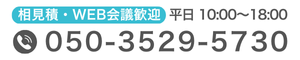


![[ZOOMにワイプ機能が登場] オンライン動画配信でスライド資料を見せながら発表者をワイプで表示する方法](https://shinagawa-douga-studio.com/wp-content/themes/keni80_wp_standard_all_202305141545/images/no-image.jpg)

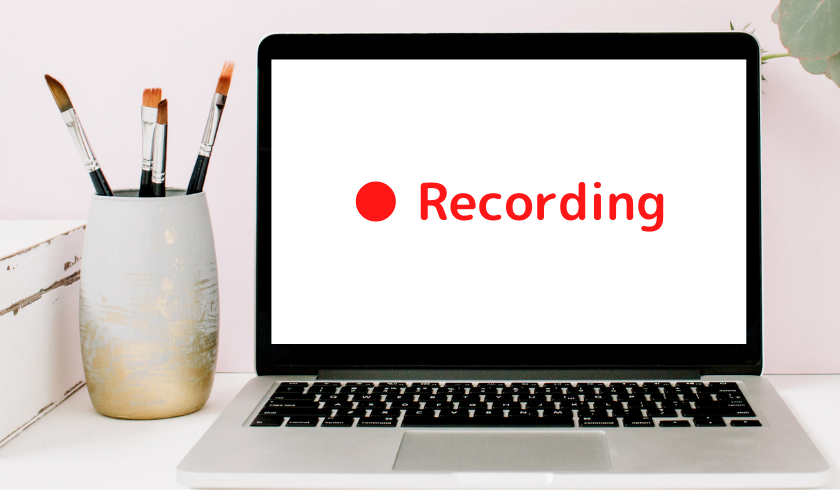

![[ZOOM]画面共有の音が共有されないときはサウンドの共有にチェックをいれる](https://shinagawa-douga-studio.com/wp-content/uploads/2023/01/ZOOM画面共有の音が共有されないときはサウンドの共有にチェックをいれる|ZOOMお悩み相談室【品川動画配信スタジオ】-1024x576.png)